Ứng dụng Cài đặt (Settings) mặc định của Windows dù rất hữu ích nhưng đôi khi lại quá phức tạp với vô vàn tùy chọn. Để đơn giản hóa quá trình quản lý và tối ưu hóa máy tính, tôi đã cài đặt Wintoys – một nền tảng tiện ích đa năng mà tôi luôn tin dùng để gỡ cài đặt ứng dụng, khắc phục các vấn đề hiệu suất và tinh chỉnh máy tính của mình.
Wintoys Là Gì?
Wintoys là một công cụ tiện ích mạnh mẽ dành cho Windows, tổng hợp tất cả các tính năng thiết yếu mà bạn thường xuyên sử dụng trên máy tính Windows vào một giao diện duy nhất. Ứng dụng này hoàn toàn miễn phí và có thể tải xuống trực tiếp từ Microsoft Store. Mặc dù Wintoys có thể hữu ích trong nhiều tình huống khác nhau, tôi chủ yếu sử dụng nó vì 7 lý do nổi bật sau đây.
Giải Quyết Các Vấn Đề Thường Gặp Với Ứng Dụng
Tôi tham gia Chương trình Windows Insider vì luôn mong muốn trải nghiệm các tính năng Windows mới nhất trước khi chúng được phát hành rộng rãi. Nhược điểm của việc cài đặt các bản dựng xem trước của Windows là đôi khi chúng có thể làm hỏng chức năng của một số ứng dụng. Trong những trường hợp như vậy, cài đặt lại ứng dụng bị ảnh hưởng thường là giải pháp tốt nhất. Tuy nhiên, tôi luôn ưu tiên thử đặt lại (reset) ứng dụng trước, vì trong hầu hết các tình huống, cách này có thể khắc phục được sự cố.
Ngay cả khi không phải là thành viên của Chương trình Windows Insider, bạn vẫn có thể gặp phải các ứng dụng không hoạt động bình thường, chẳng hạn như không mở được hoặc bị treo ngay sau khi khởi chạy. Trong những trường hợp này, việc đặt lại ứng dụng cũng có thể mang lại hiệu quả.
Để đặt lại một ứng dụng bằng Wintoys, bạn chỉ cần nhấp vào tùy chọn “Apps” (Ứng dụng) ở thanh bên trái. Sau đó, ở phía bên phải cửa sổ, nhấp vào dấu ba chấm bên cạnh ứng dụng gặp sự cố và chọn nút “Reset” (Đặt lại).
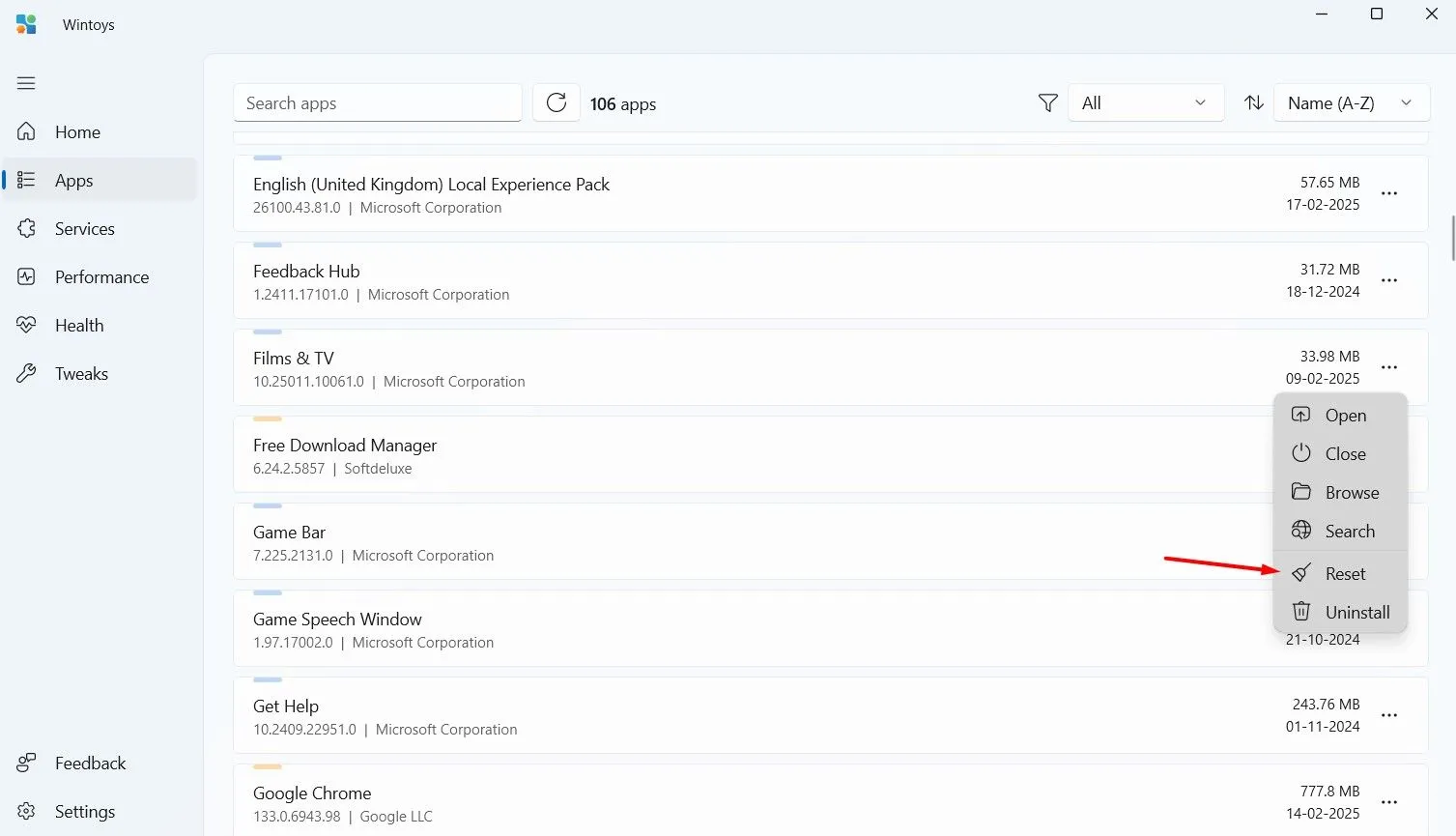 Tùy chọn reset ứng dụng trong giao diện Wintoys
Tùy chọn reset ứng dụng trong giao diện Wintoys
Wintoys sẽ đặt lại ứng dụng trong vài giây. Sau đó, hãy mở ứng dụng và kiểm tra xem nó đã hoạt động bình thường chưa. Nếu sự cố vẫn tiếp diễn, bạn sẽ cần gỡ cài đặt và cài đặt lại ứng dụng như một phương án cuối cùng. Để thực hiện, chọn tùy chọn “Uninstall” (Gỡ cài đặt) để loại bỏ ứng dụng khỏi máy tính của bạn. Sau đó, truy cập trang web chính thức của ứng dụng và tải xuống phiên bản mới nhất.
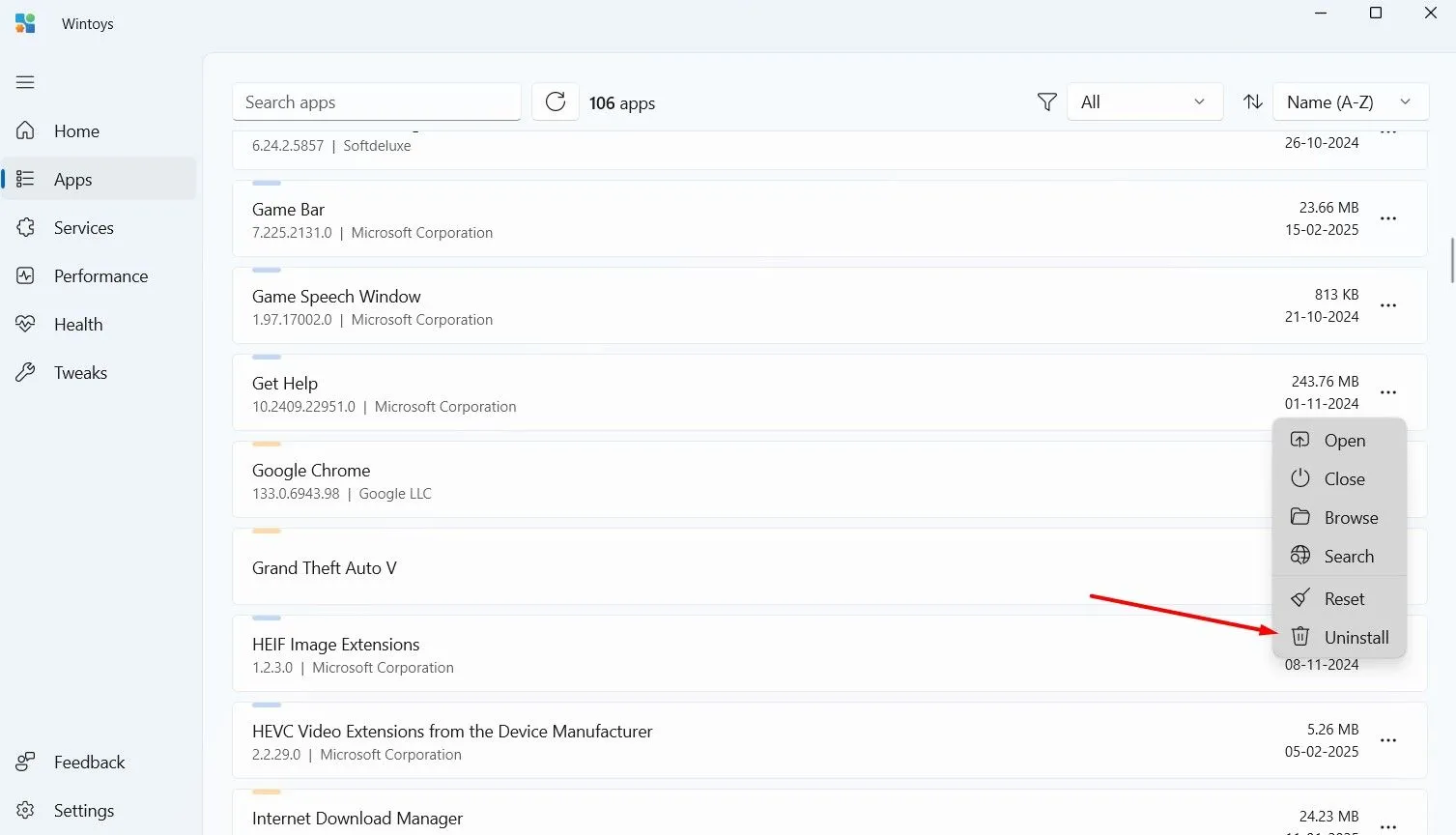 Tùy chọn gỡ cài đặt ứng dụng trong Wintoys
Tùy chọn gỡ cài đặt ứng dụng trong Wintoys
Quản Lý Dịch Vụ Windows Hiệu Quả
Ngày nay, việc tắt các dịch vụ Windows nhất định không còn mang lại hiệu suất đáng kể như thời Windows XP. Tuy nhiên, vẫn có những tình huống bạn được khuyên nên khởi động lại hoặc tắt một số dịch vụ cụ thể để khắc phục sự cố trên máy tính. Ví dụ, nếu Windows Update không tự động tải xuống, một trong những cách tốt nhất bạn có thể làm là khởi động lại dịch vụ Windows Update.
Wintoys bao gồm một phần “Services” (Dịch vụ) liệt kê tất cả các dịch vụ Windows. Đây là một phiên bản hiện đại của ứng dụng Windows Services gốc. Bạn có thể truy cập phần này và thực hiện các hành động như dừng, khởi động lại, bắt đầu hoặc thay đổi loại khởi động của một dịch vụ. Để thực hiện những điều này, hãy nhấp vào dấu ba chấm bên cạnh dịch vụ bạn muốn quản lý và chọn tùy chọn phù hợp.
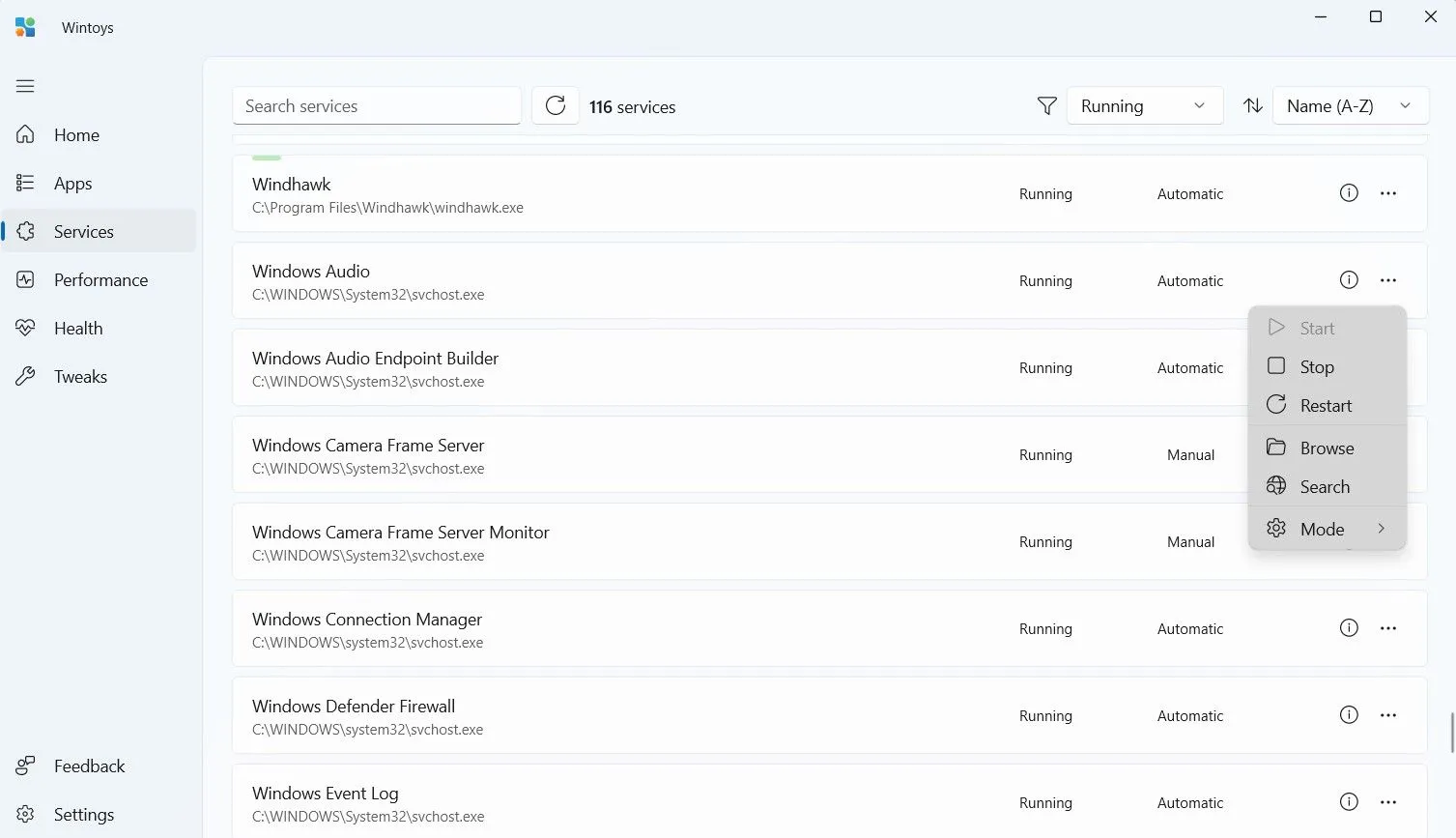 Cửa sổ quản lý dịch vụ Windows trong ứng dụng Wintoys
Cửa sổ quản lý dịch vụ Windows trong ứng dụng Wintoys
Cấu Hình Ứng Dụng Khởi Động Cùng Hệ Thống
Tôi thường xuyên thử nghiệm các ứng dụng mới trên máy tính của mình. Một trong những điều tôi tập trung vào trong quá trình thử nghiệm là đánh giá cách một ứng dụng hoạt động khi khởi động hệ thống, mức tiêu thụ bộ nhớ khi khởi chạy và liệu nó có ảnh hưởng đến thời gian khởi động hay không. Hầu hết các ứng dụng mới cài đặt thường được phép tự động khởi động cùng hệ thống, nhưng nếu một ứng dụng không có quyền đó, tôi sẽ sử dụng Wintoys để quản lý.
Wintoys có tùy chọn “Startup apps” (Ứng dụng khởi động) trong phần “Performance” (Hiệu suất), cho phép bạn cấu hình ứng dụng nào nên tự động khởi động khi hệ thống khởi động. Bạn cần bật công tắc bên cạnh ứng dụng bạn muốn khởi chạy khi khởi động.
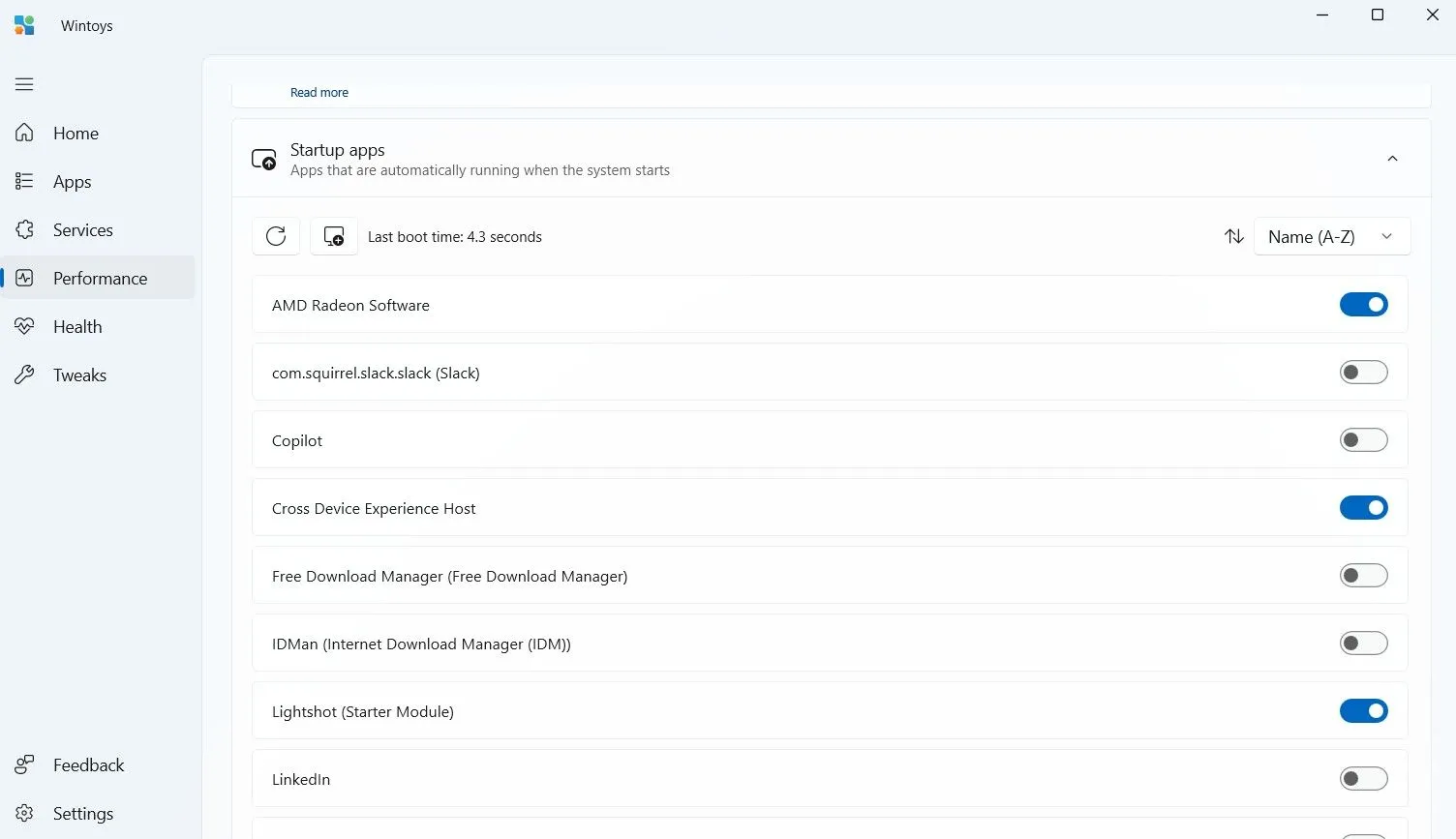 Tùy chọn ứng dụng khởi động trong Wintoys
Tùy chọn ứng dụng khởi động trong Wintoys
Trong trường hợp bạn muốn xóa một ứng dụng khỏi danh sách, hãy nhấp vào biểu tượng thùng rác bên cạnh nó. Bạn cũng có thể thêm ứng dụng thủ công bằng cách nhấp vào biểu tượng “Add new startup app” (Thêm ứng dụng khởi động mới).
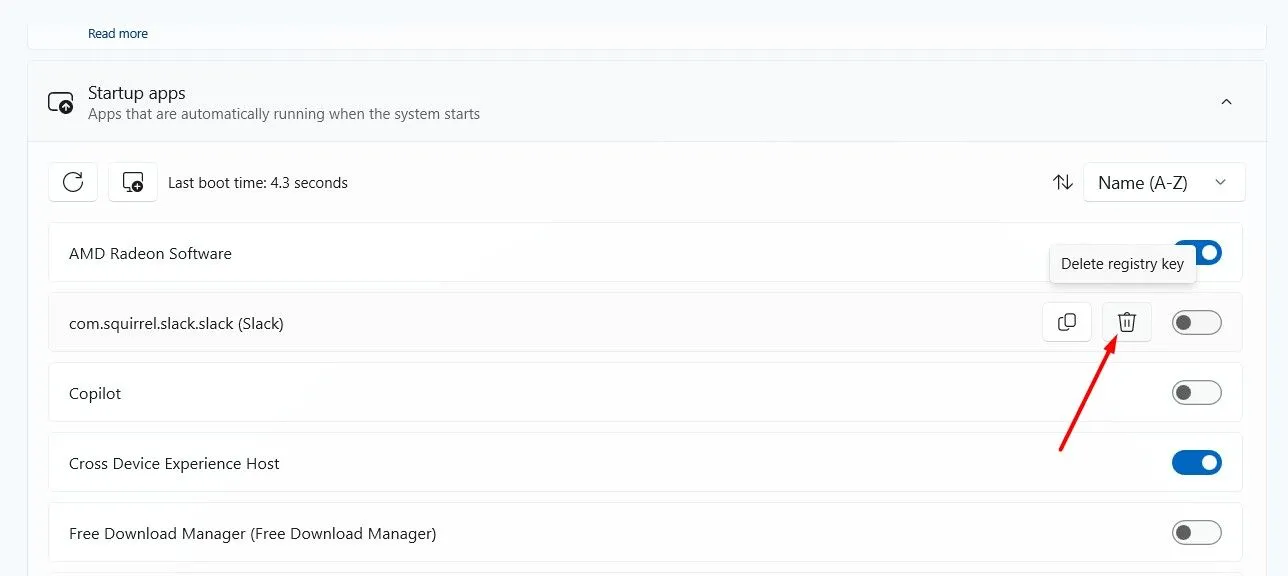 Biểu tượng thùng rác để xóa ứng dụng khỏi danh sách khởi động trong Wintoys
Biểu tượng thùng rác để xóa ứng dụng khỏi danh sách khởi động trong Wintoys
Tăng Cường Hiệu Suất Tối Đa Cho Máy Tính
Khi không bận rộn với công việc viết lách, bạn sẽ thấy tôi đang say mê chơi WWE 2K24 trên máy tính. Để đảm bảo thiết bị của tôi luôn đạt hiệu suất tốt nhất trong quá trình chơi game, tôi sử dụng chế độ nguồn “Ultimate performance” (Hiệu suất tối ưu) trong Wintoys. Tùy chọn này có sẵn trong phần “Performance” (Hiệu suất) của Wintoys.
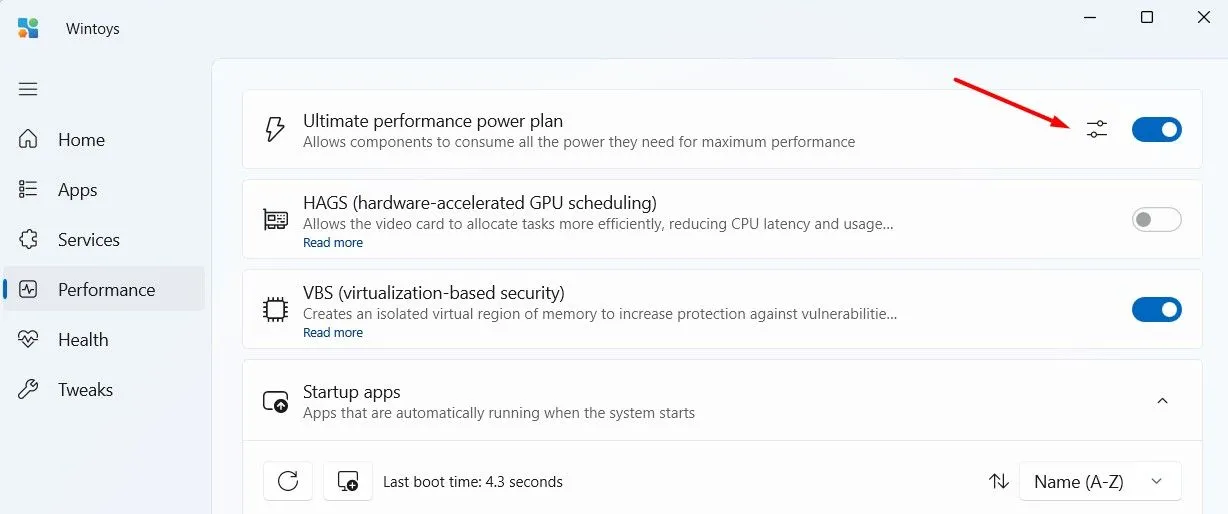 Tùy chọn gói điện năng Ultimate performance trong ứng dụng Wintoys
Tùy chọn gói điện năng Ultimate performance trong ứng dụng Wintoys
Khi chế độ nguồn “Ultimate performance” được bật, tất cả các thành phần cần thiết sẽ được phép sử dụng năng lượng tối đa, giúp máy tính đạt hiệu suất cao nhất. Sau khi kết thúc buổi chơi game và trở lại bàn làm việc, tôi tắt công tắc này vì không còn cần hiệu suất tối đa từ hệ thống nữa.
Phần “Performance” của Wintoys cũng bao gồm tùy chọn “Gaming settings” (Cài đặt chơi game), nơi bạn sẽ tìm thấy các nút bật tắt cho các cài đặt quan trọng liên quan đến game như chế độ trò chơi (game mode), tối ưu hóa chế độ cửa sổ (windowed mode optimization), ghi hình nền (background recording) và Superfetch. Mặc dù tôi hiếm khi sử dụng các cài đặt này, bạn có thể thấy chúng hữu ích. Tôi khuyên bạn nên thử tùy chọn tối ưu hóa chế độ cửa sổ, vì nó có thể giúp cải thiện tốc độ khung hình trong các trò chơi của bạn.
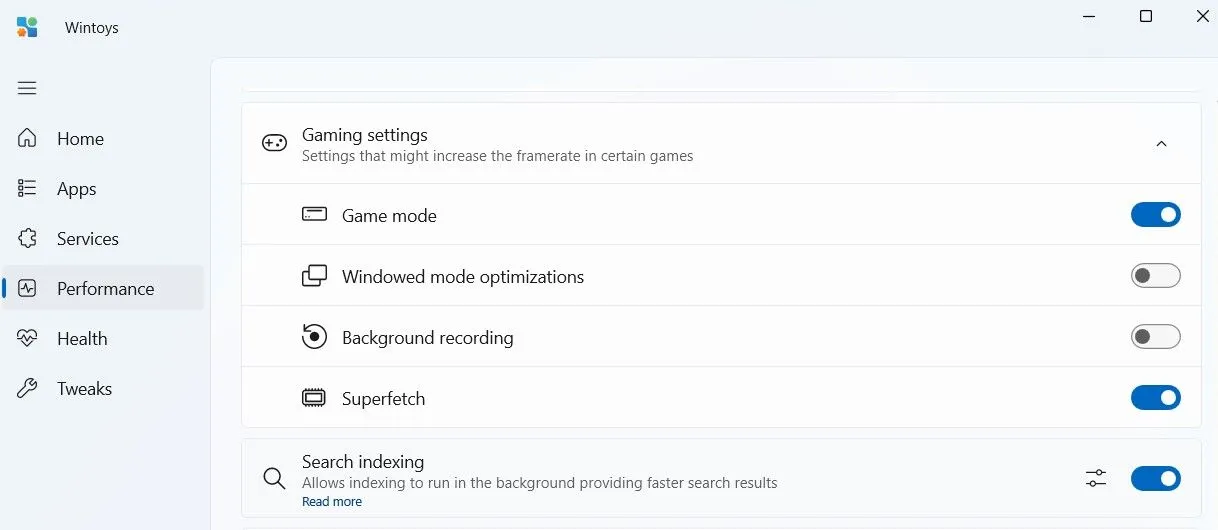 Mục cài đặt chơi game trong Wintoys với các tùy chọn tối ưu
Mục cài đặt chơi game trong Wintoys với các tùy chọn tối ưu
Khắc Phục Các Vấn Đề Windows Phổ Biến
Bất cứ khi nào máy tính của tôi gặp sự cố, chẳng hạn như bị treo đột ngột hoặc xuất hiện màn hình xanh chết chóc (BSOD), một trong những điều đầu tiên tôi làm là chạy quét SFC hoặc DISM. Cách phổ biến nhất để chạy các bản quét này là mở Command Prompt và thực thi các lệnh tương ứng. Tuy nhiên, Wintoys giúp quá trình này trở nên dễ dàng hơn nhiều.
Trong tùy chọn “Repair” (Sửa chữa) của phần “Health” (Sức khỏe), bạn sẽ tìm thấy ba loại sửa chữa: SFC, DISM và CHKDSK. Mỗi loại sửa chữa này đều có tầm quan trọng riêng và được thực hiện trong các tình huống khác nhau. Khi bạn biết cần thực hiện loại sửa chữa nào để giải quyết vấn đề của mình, hãy đánh dấu vào ô của nó và nhấp vào nút “Repair” (Sửa chữa).
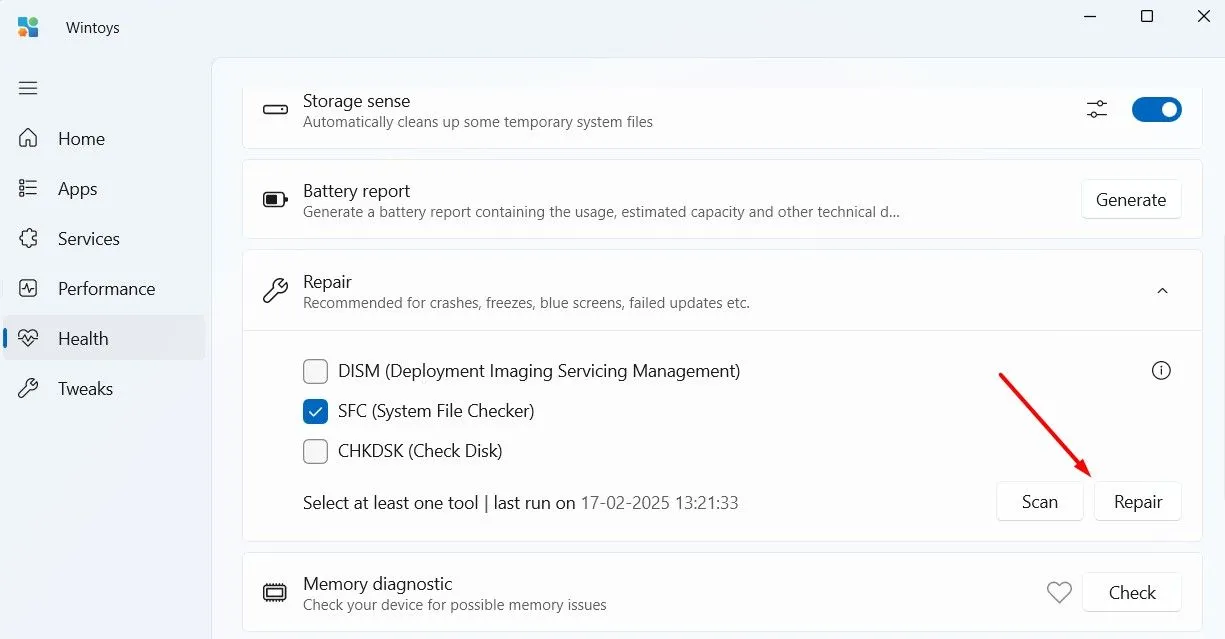 Mục sửa chữa hệ thống Windows trong ứng dụng Wintoys
Mục sửa chữa hệ thống Windows trong ứng dụng Wintoys
Tạo Báo Cáo Pin Chi Tiết Chỉ Với Một Cú Nhấp
Nếu bạn muốn tạo báo cáo pin trên máy tính của mình, bạn sẽ cần mở Command Prompt và chạy lệnh powercfg /batteryreport. Tuy nhiên, Wintoys cho phép bạn tạo báo cáo pin chi tiết chỉ với một cú nhấp chuột.
Bạn cần vào phần “Health” (Sức khỏe) và nhấp vào nút “Generate” (Tạo) bên cạnh tùy chọn “Battery report” (Báo cáo pin). Báo cáo pin chi tiết sẽ được lưu vào màn hình máy tính của bạn.
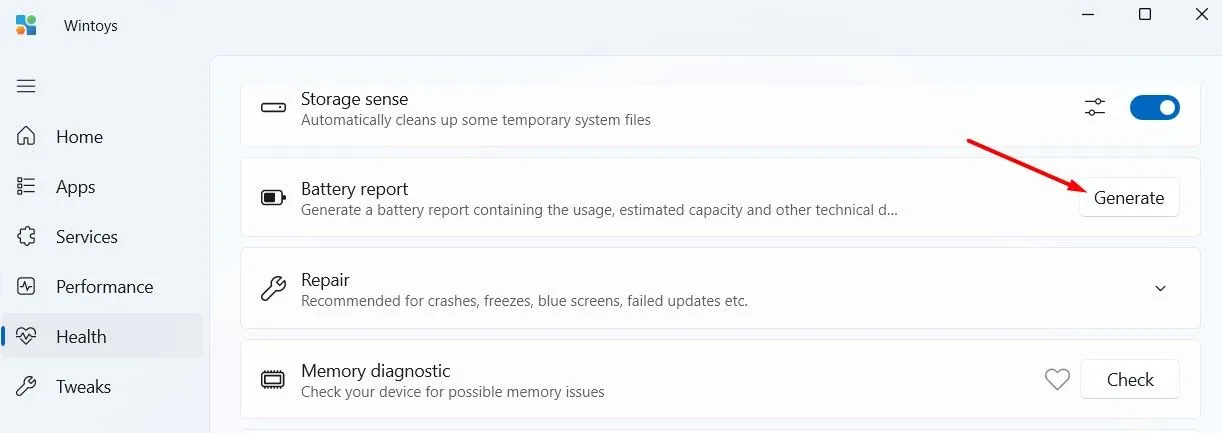 Tùy chọn tạo báo cáo pin trong Wintoys
Tùy chọn tạo báo cáo pin trong Wintoys
Dọn Dẹp Dữ Liệu Không Cần Thiết
Một trong những cách tốt nhất tôi từng áp dụng để giải phóng dung lượng trên máy tính là loại bỏ các tập tin rác. Các mục như file cập nhật Windows cũ hoặc báo cáo lỗi có thể chiếm rất nhiều không gian lưu trữ. Xóa chúng có thể giúp tạo thêm dung lượng trống trên thiết bị của bạn.
Để thực hiện điều này, hãy vào phần “Health” (Sức khỏe) và chọn tùy chọn “Cleanup” (Dọn dẹp). Nhấp vào biểu tượng thùng rác bên cạnh “Junk” (Rác), sau đó chọn tất cả dữ liệu bạn muốn xóa. Sau đó, nhấp vào nút “Delete” (Xóa), và tất cả các mục đã chọn sẽ được loại bỏ khỏi máy tính của bạn.
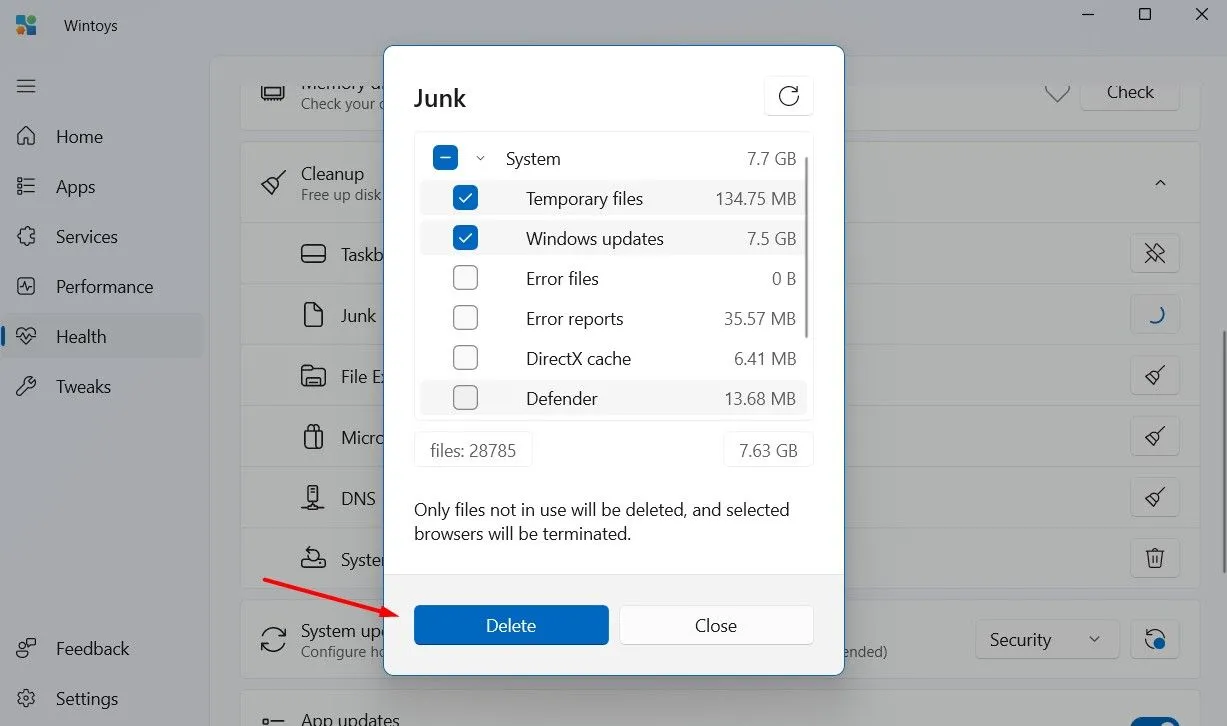 Cửa sổ dọn dẹp file rác trong ứng dụng Wintoys
Cửa sổ dọn dẹp file rác trong ứng dụng Wintoys
Tùy chọn “Cleanup” cũng cung cấp các tính năng bổ sung khác. Ví dụ, bạn có thể nhấp vào biểu tượng chổi bên cạnh “Microsoft Store” để xóa dữ liệu bộ nhớ đệm (cache) của Microsoft Store. Tương tự, nhấp vào biểu tượng chổi bên cạnh “DNS” sẽ xóa bộ nhớ đệm DNS, điều này có thể giúp giải quyết các vấn đề kết nối internet trên máy tính của bạn.
Đây là một số công dụng chính mà tôi thường sử dụng ứng dụng Wintoys trên máy tính của mình. Tuy nhiên, như đã đề cập trước đó, ứng dụng này còn có thể được dùng cho nhiều mục đích khác nữa. Tôi khuyến nghị bạn nên dành chút thời gian để tự mình khám phá ứng dụng và xem xét từng tùy chọn mà nó cung cấp để khám phá tất cả những điều bạn có thể làm với nó.


